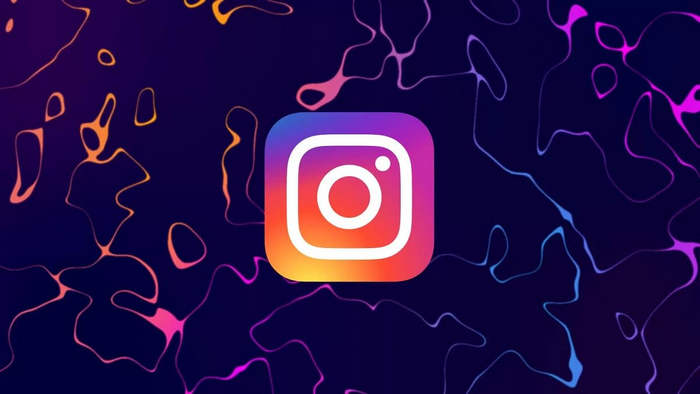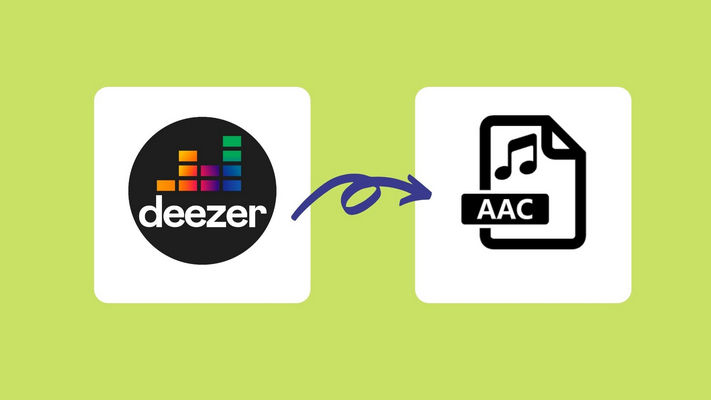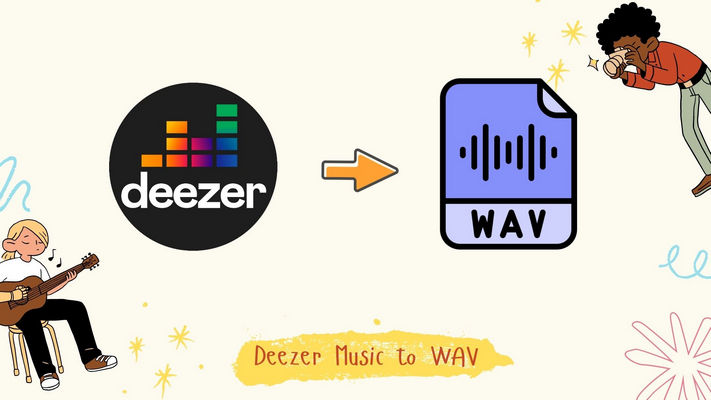5 façons de graver de la musique de Deezer sur CD
En raison de restrictions liées aux droits d'auteur, Deezer ne prend pas en charge la gravure de musique sur CD. Même pour les utilisateurs abonnés, vous pouvez uniquement télécharger des chansons et les lire hors ligne avec Deezer. Si vous souhaitez étendre l'utilisation de Deezer, vous avez besoin de l'aide d'outils professionnels.
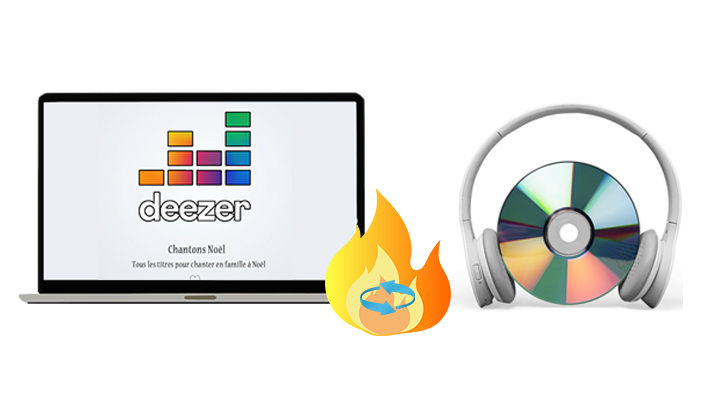
Cet article explique comment convertir et graver des listes de lecture de Deezer sur CD pour un stockage permanent.
- 🚴 Difficulté : Facile
- ⏰ Durée : 1 - 5 minutes
- ⚒️ Outils Requis : DeeKeep Deezer Music Converter
- 📚 Catalogue :
Partie 1. Téléchargez des musiques de Deezer dans les formats courants
Il y a peu de logiciels professionnels qui peuvent transformer des musiques de Deezer. Parmi ces quelques logiciels, DeeKeep Deezer Music Converter est sans doute la meilleure option. Avec l'aide de DeeKeep, vous pouvez débloquer la restriction, et profiter de la lecture gratuite via n'importe quel appareil ou lecteur multimédia commodément.
Étape 1 Démarrez DeeKeep Deezer Music Converter
Téléchargez et démarrez DeeKeep Deezer Music Converter, puis connectez-vous à Deezer sur le lecteur web.
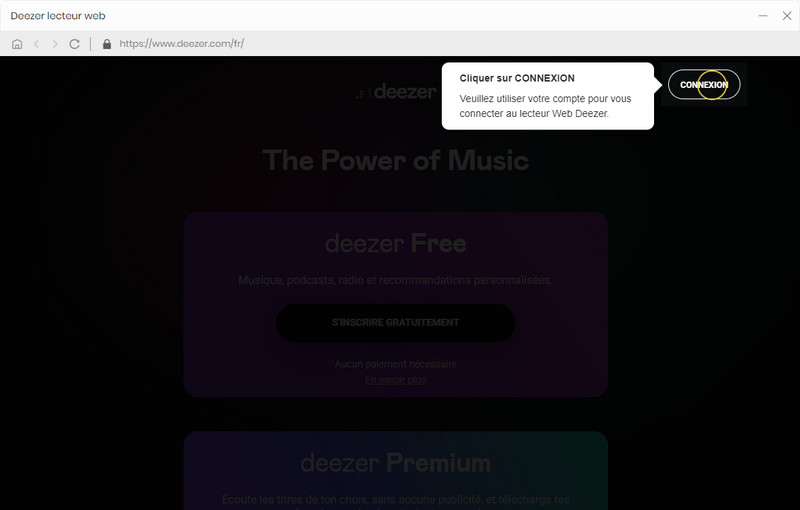
Étape 2 Sélectionnez la paramètre de sortie
Dans le coin supérieur droit de DeeKeep, cliquez sur le bouton Paramètres. Dans la fenêtre pop-up de réglage, vous êtes autorisé à ajuster la manière organisée de la sortie comme vous le souhaitez.
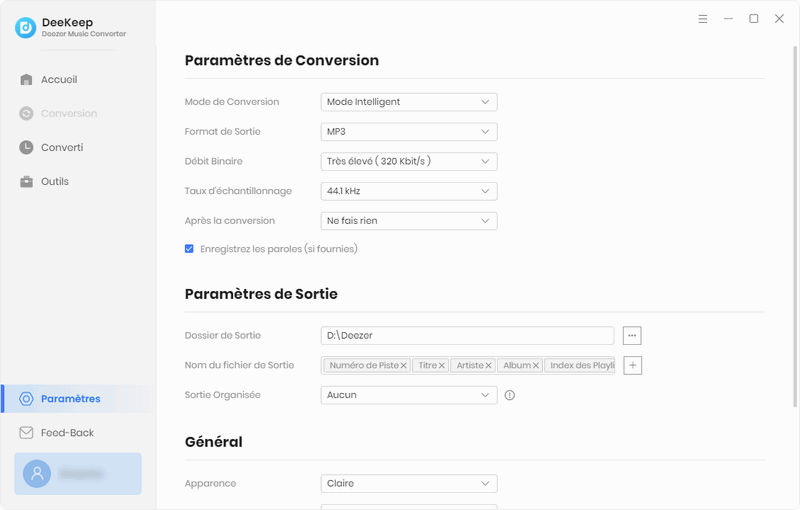
Étape 3 Téléchargez des chansons en masse depuis Deezer
Ouvrez un album de musique, cliquez sur le bouton Cliquer pour ajouter. Vous pouvez ensuite sélectionner les chansons que vous souhaitez convertir. Cliquez sur Convertir pour lancer immédiatement le processus de conversion.
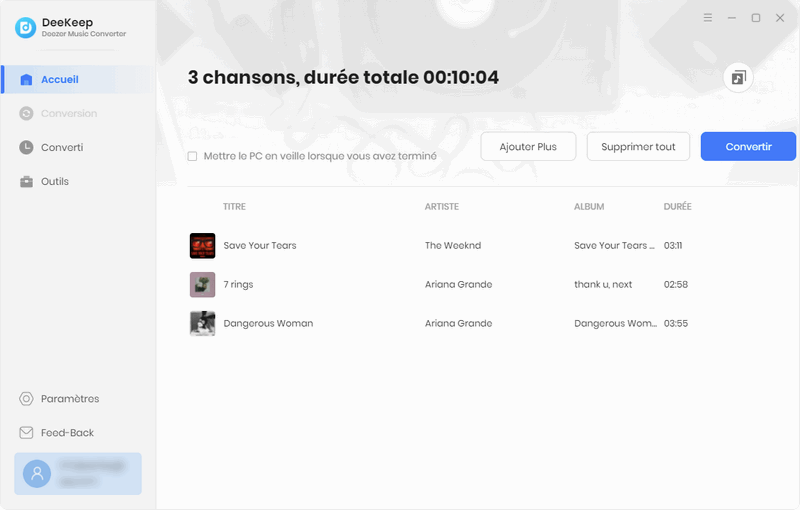
Étape 4 Vérifiez les musiques de Deezer téléchargées
Après la conversion, les chansons de Deezer sont enregistrées en tant que fichiers locaux. Allez dans l'icône de Converti, puis cliquez sur l'icône du dossier derrière chaque chanson pour localiser le dossier de sortie. Nous allons ensuite graver ces listes de lecture Deezer téléchargées sur un CD.
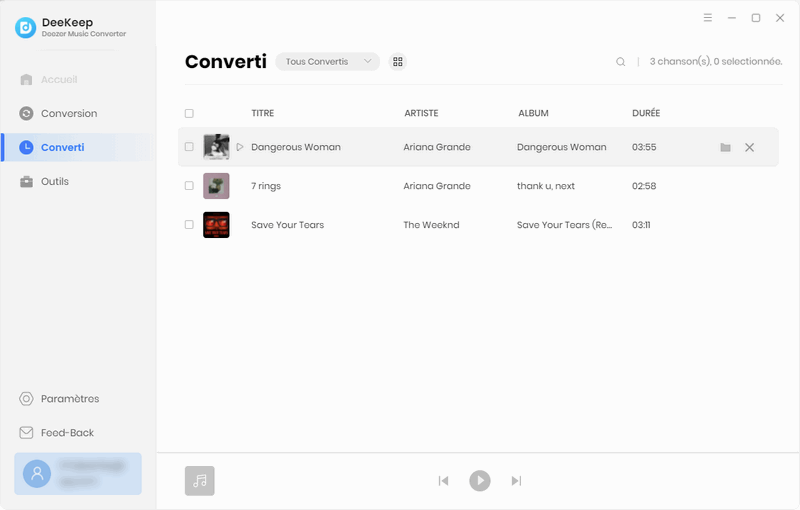
Partie 2. 5 façons de graver de la musique de Deezer sur CD
Nous sommes maintenant prêts à graver des CD à partir de Deezer avec les fichiers musicaux décryptés de Deezer à portée de main. Nous allons vous présenter 5 méthodes pour vous guider dans la gravure de CD à partir de Deezer. Vous pouvez vérifier toutes les méthodes et choisir celle que vous préférez.
Méthode 1: Windows Media Player
Windows Media Player est un logiciel de gestion de médias intégré de Microsoft.
Étape 1: Ouvrez Windows Media Player > Allez à Musique - Album > Ouvrez le dossier des musiques de Deezer > Déposez-le dans Windows Media Player > Insérez un CD vierge dans le lecteur de disque de votre ordinateur.
Étape 2: Cliquez sur le bouton graver dans à droite. Faites glisser et déposez les chansons que vous voulez dans la graver la listesur la droite.
Étape 3: Cliquez sur le menu de gravure dans le coin supérieur droit du panneau Graver.
Étape 4: Vous pouvez également appuyer sur Options de gravure supplémentaire pour régler les paramètres de sortie.
Étape 5: Cliquez maintenant sur le bouton Démarrer la gravure.
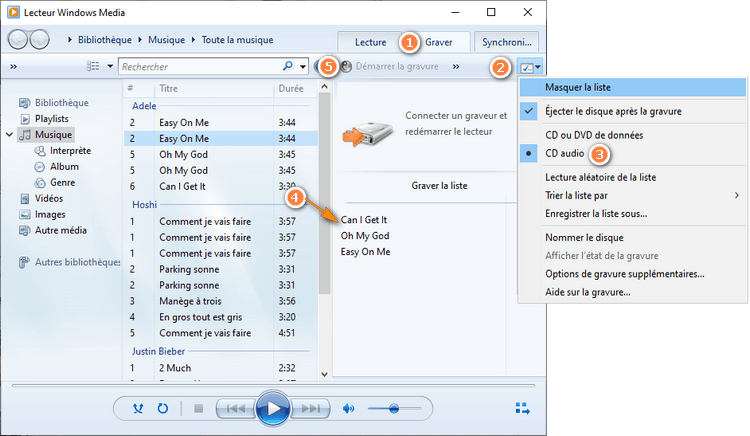
Méthode 2: iTunes
iTunes est également un logiciel relativement courant. Les utilisateurs de Windows et de Mac peuvent le télécharger et l'utiliser gratuitement.
Étape 1: Démarrez iTunes, trouvez les musiques de deezer téléchargées dans les fichiers et chargez-les dans iTunes pour créer une liste de lecture contenant les chansons deezer que vous souhaitez graver sur CD.
Étape 2: Insérez un CD vierge dans votre ordinateur.
Étape 3: Cliquez simplement sur la liste de lecture de l'application Musique et choisissez Fichier > Graver la liste de lecture sur disque.
Étape 4: Dans la fenêtre pop-up, ajustez les paramètres de sortie et cliquez sur Graver pour lancer le processus de gravure.
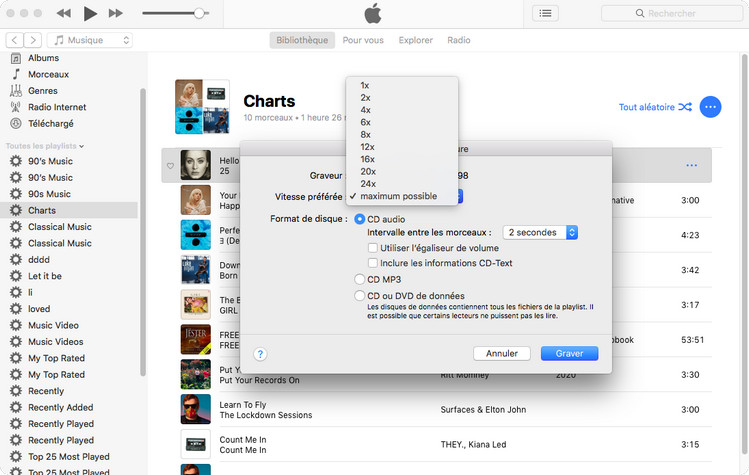
Méthode 3: VLC Media Player
VLC Media Player est un lecteur multimédia gratuit, à code source ouvert et multiplateforme, qui permet de lire un large éventail de fichiers audio, image et vidéo.
Étape 1: Lancez le lecteur VLC ou le télécharger depuis le site officiel de VideoLAN et l'installer.
Étape 2: Cliquez sur Media et Convertir/Enregistrer, puis cliquez sur l'onglet Disque.
Étape 3: Insérez le CD audio dans votre lecteur de CD /DVD.
Étape 4: Cliquez sur CD et Parcourir, puis sélectionnez le lecteur CD /DVD et cliquez sur Convertir/Enregistrer. L'écran Convertir apparaî.
Étape 5: Cliquez sur «Parcourir» et choisissez l'emplacement où vous souhaitez VLC pour enregistrer le audio déchiré. Cliquez sur l'icône de l'outil pour ajuster davantage de paramètres de sortie.
Étape 6: Cliquez sur Enregistrer. L'écran Convert apparaît. Cliquez sur Démarrer pour lancer le processus de conversion. Attendez que VLC media player pour terminer la conversion. Allez à l'emplacement où vous avez enregistré les fichiers de sortie et cliquez sur le fichier pour l'écouter.
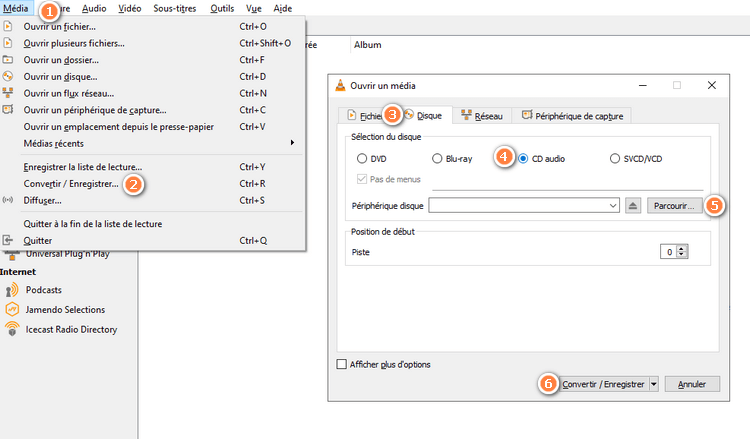
Méthode 4 : Burn
Cette méthode n'est disponible que pour les utilisateurs de Mac.
Étape 1: Tout d'abord, vous devez insérer un CD vierge dans le lecteur DVD-RW d'un ordinateur macOS.
Étape 2: Vous devez maintenant installer l'application Burn sur votre Mac. Lancez-la après l'installation.
Étape 3: Depuis l'écran principal de Burn, allez dans Audio et cliquez sur le bouton + pour importer des musiques de Deezer téléchargées depuis le dossier local.
Étape 4: Une fois que toutes les pistes de musique sont téléchargées, appuyez sur Sélectionner. Une liste de menus déroulants apparaît alors. Dans cette liste, choisissez le type de votre CD.
Étape 5: Enfin, cliquez simplement sur Graver dans le coin inférieur droit pour graver des musiques de Deezer sur un CD.
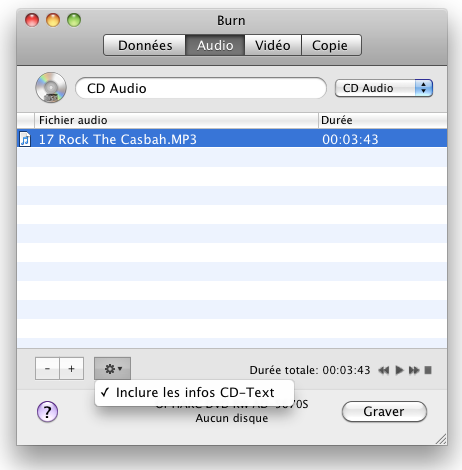
Méthode 5 : AnyBurn
Étape 1: Tout d'abord, téléchargez et installez AnyBurn sur Windows. Ensuite, exécutez ce programme.
Étape 2: Sur l'interface pricipale, vous trouverez une option Graver CD audio à partie de mp3/flac/ape..., cliquez dessus.
Étape 3: Ensuite, cliquez sur le bouton Ajouter pour importer des musiques de Deezer téléchargées depuis l'ordinateur.
Étape 4: Après cela, des musiques de Deezer sera téléchargée vers AnyBurn. Lorsque toutes les pistes sont téléchargées, cliquez simplement sur Suivant.
Étape 5: Maintenant, choisissez le lecteur de gravure à partir d'une liste de lecteurs et ajustez les paramètres de sortie de gravure en fonction de vos besoins.
Étape 6: Finalement, insérez un CD vierge ou réinscriptible dans le lecteur de votre ordinateur. Puis appuyez sur Graver pour commencer à graver des musiques de Deezer sur un CD.
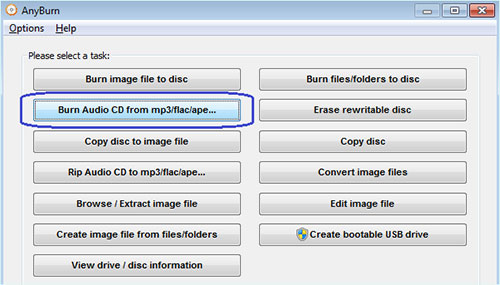
Résumé
C'est tout pour savoir comment graver les pistes, albums, listes de lecture, podcasts de Deezer sur un CD. Dans ce tutoriel, vous devez savoir que la clé du succès pour graver des musique de Deezer sur un CD. Avec DeeKeep Deezer Music Converter, il sera simple de graver les morceaux de Deezer sur vos CD pour les écouter dans une voiture ou un lecteur de CD. Il suffit de télécharger un essai gratuit.